番茄畅享无线连接音响步骤?如何进行连接?
22
2025-06-17
随着网络时代的快速发展,家庭和办公室对网络的需求日益增长,一个稳定且高效的网络环境变得尤为重要。华为作为全球领先的通信设备制造商,在路由器领域也提供了一系列高质量产品。本文将详细介绍如何使用华为副路由器进行无线连接,帮助您轻松扩展无线网络覆盖范围,提升网络使用体验。
在开始设置华为副路由器之前,请确保您已经准备好了以下几项:
1.主路由器已成功连接并能正常工作。
2.华为副路由器(确保副路由器是与主路由器兼容的型号)。
3.连接到副路由器的计算机或移动设备。
4.网络连接线(如需要)。
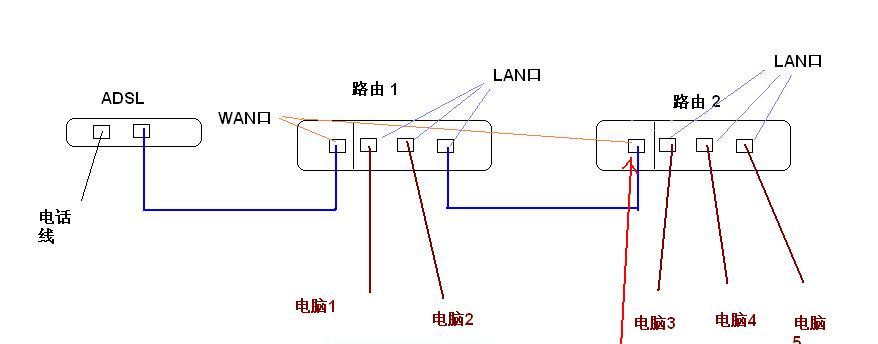
1.连接副路由器
将华为副路由器放置在主路由器信号覆盖范围内,但需确保两者之间有足够的距离,以减少信号干扰。
步骤一:关闭副路由器电源,用一根网线将副路由器的WAN口连接到主路由器的LAN口(如果需要无线桥接,则此步骤可以跳过)。
步骤二:接通电源,启动副路由器。
2.进入路由器设置界面
步骤一:在连接到副路由器的计算机或移动设备上,搜索并连接到副路由器发出的无线信号(如果副路由器已经开启了无线功能)。
步骤二:打开网页浏览器,在地址栏输入副路由器的默认IP地址,通常是`192.168.3.1`或在路由器底部标签上查看,然后按回车键。
步骤三:输入默认的登录用户名和密码(通常在路由器底部标签上能找到),登录到副路由器的管理界面。
3.设置副路由器为AP模式
登录后,需要将副路由器设置为AP(AccessPoint)模式,以确保它能与主路由器协同工作。
步骤一:找到副路由器的“无线设置”或者“模式设置”选项。
步骤二:在设置界面中,选择AP模式(或桥接模式,具体选项取决于路由器型号),然后保存设置。
4.连接主副路由器
步骤一:一旦副路由器重启,再次登录管理界面。
步骤二:寻找并记录副路由器的无线网络名称(SSID)和密码。
步骤三:打开需要连接网络的设备,搜索无线网络,并连接到副路由器的无线网络名称,输入密码。
步骤四:为确保设备自动连接,确认保存该无线网络信息。
5.完成设置并测试
完成以上步骤后,您应能够通过副路由器连接到网络。为了验证设置是否成功,尝试打开网页或进行网络速度测试,确保网络连接稳定且速度满足要求。

问题一:副路由器无法成功连接到主路由器
解决方案:检查主路由器和副路由器的无线信道是否冲突,如有必要请修改信道。确认网线连接正确,检查路由器指示灯确认设备无故障。
问题二:副路由器无线信号弱
解决方案:重新调整副路由器的位置,确保其处于一个信号覆盖良好且干扰少的区域。检查是否有其他电子设备干扰无线信号。

通过以上步骤,您应该能够顺利地将华为副路由器设置为无线扩展器,从而增加无线网络的覆盖范围,满足更大空间的网络需求。请确保在设置过程中详细检查每一步,以避免因配置错误导致网络连接问题。若在设置过程中遇到困难,建议联系华为官方客服或参考华为路由器的详细用户手册。通过本文的介绍,相信您已经掌握了华为副路由器无线连接的关键步骤,让您的网络生活更加便捷和高效。
版权声明:本文内容由互联网用户自发贡献,该文观点仅代表作者本人。本站仅提供信息存储空间服务,不拥有所有权,不承担相关法律责任。如发现本站有涉嫌抄袭侵权/违法违规的内容, 请发送邮件至 3561739510@qq.com 举报,一经查实,本站将立刻删除。